Maison >Problème commun >Étapes détaillées sur la façon de définir la résolution de Win10
Étapes détaillées sur la façon de définir la résolution de Win10
- 王林avant
- 2023-07-18 08:21:115743parcourir
La résolution affectera l'effet visuel des jeux informatiques. Plus la résolution de l'écran de l'ordinateur est élevée, plus l'image est précise et plus l'effet d'affichage est délicat et clair. Plusieurs fois, nous devons le régler nous-mêmes. définissez la résolution de win10, vous pouvez vous référer au tutoriel suivant.
Tutoriel graphique sur la façon de définir la résolution de Win10 :
1 Tout d'abord, ouvrez un ordinateur Windows 10, faites un clic droit sur le bureau.
2. Faites un clic droit et sélectionnez l'option Paramètres d'affichage dans le menu déroulant.
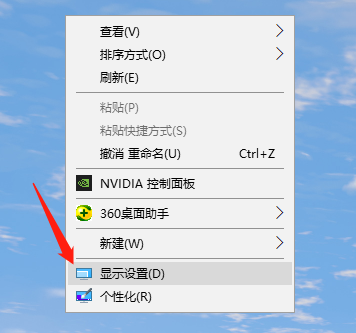
3. Entrez dans l'interface des paramètres d'affichage et sélectionnez l'option Affichage.
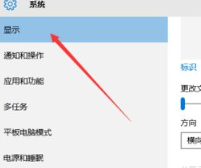
4. Après avoir entré les options d'affichage, sélectionnez l'option des paramètres d'affichage avancés sur le côté droit.
5. Entrez dans l'affichage personnalisé et sélectionnez l'option déroulante pour la résolution.
6. Sélectionnez ensuite l'option de la résolution souhaitée.
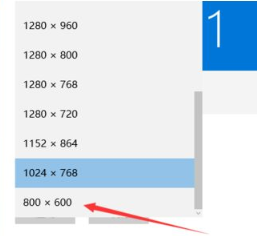
7. Une fois le réglage de la résolution terminé, cliquez sur Appliquer pour enregistrer les paramètres actuels.
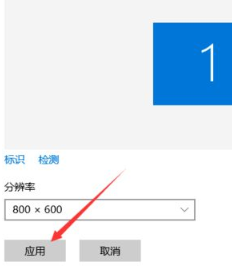
Ce qui précède explique comment définir la résolution de Win10. Vous pouvez l'essayer lorsque l'écran de l'ordinateur n'est pas clair. J'espère que cela pourra être utile à tout le monde.
Ce qui précède est le contenu détaillé de. pour plus d'informations, suivez d'autres articles connexes sur le site Web de PHP en chinois!

